Ahora puede personalizar los íconos de su aplicación en iOS 14: así es como
Una de las nuevas características de su iPhone en iOS 14 es la capacidad de personalizar su pantalla de inicio. Sí, ya no está limitado a los íconos que Apple y los desarrolladores de aplicaciones han elegido para los íconos. Puede cambiarlos todos, si lo desea, a cualquier ícono que encuentre en línea, todo sin tener que hacer jailbreak a su iPhone.
Eso significa que finalmente puede personalizar su iPhone para que sea único en lugar de tener la misma pantalla de inicio que todos los demás. Hay algunas advertencias importantes antes de comenzar, la más importante es que perderá las insignias de notificación en sus nuevos íconos. Esto podría ser una ventaja para ti, sé que odio que me recuerden que tengo cientos de correos electrónicos con los que lidiar.
La otra cosa es que técnicamente está reemplazando los íconos de su aplicación normal con accesos directos, por lo que verá que la aplicación Accesos directos se inicia antes que la aplicación deseada. Si eso te va a molestar, quizás dejes de personalizar tus íconos por ahora.
Aquí se explica cómo cambiar sus iconos en iOS 14

Lo primero que necesita son algunos íconos para usar en sus accesos directos. Hay muchos sitios en la web que le permiten descargar íconos gratis, como icono planoDónde iconos8. ¡Encuentra todo lo que necesitas para todas las aplicaciones para las que quieres crear accesos directos y ponte a trabajar!
- abre el atajos aplicación en tu iPhone o iPad
- Grifo los + icono superior derecho
- Grifo sobre añadir acción
- Modelo "abre la app” en el campo de texto y luego grifo sobre abre la app
- Grifo sobre Elegir
- Mirar hacia para la aplicación para la que desea usar un ícono personalizado, luego grifo encima de
- Grifo los Tres puntos en la esquina superior derecha
- Grifo sobre Añadir a la pantalla principal
- Después grifo en el icono de la aplicación de marcador de posición, porque lo que queremos son iconos personalizados, ¿no?
- Grifo tenga certeza Toma una foto, elige una foto, Dónde Elija el archivo dependiendo de dónde esté la imagen que desea reemplazar el icono
- Seleccione su imagen de reemplazo
- Después rebautizar aplicación en campo de texto
- Grifo sobre Agregar esquina superior derecha
- Grifo sobre Que hacer
- Ahora, cuando regrese a la pantalla de inicio, verá su icono personalizado.
- Diviértete haciendo esto para todos los íconos que quieras reemplazar
Ahora ya sabe cómo renovar su iPhone con íconos personalizados en iOS 14. ¿Creará un diseño cohesivo y elegante o sus pantallas de inicio se verán como las suyas? perfil promedio de myspace?
 Cómo Crear Un Código QR En 7 Sencillos Pasos
Cómo Crear Un Código QR En 7 Sencillos PasosSi quieres conocer otros artículos parecidos a Ahora puede personalizar los íconos de su aplicación en iOS 14: así es como puedes visitar la categoría Informática.

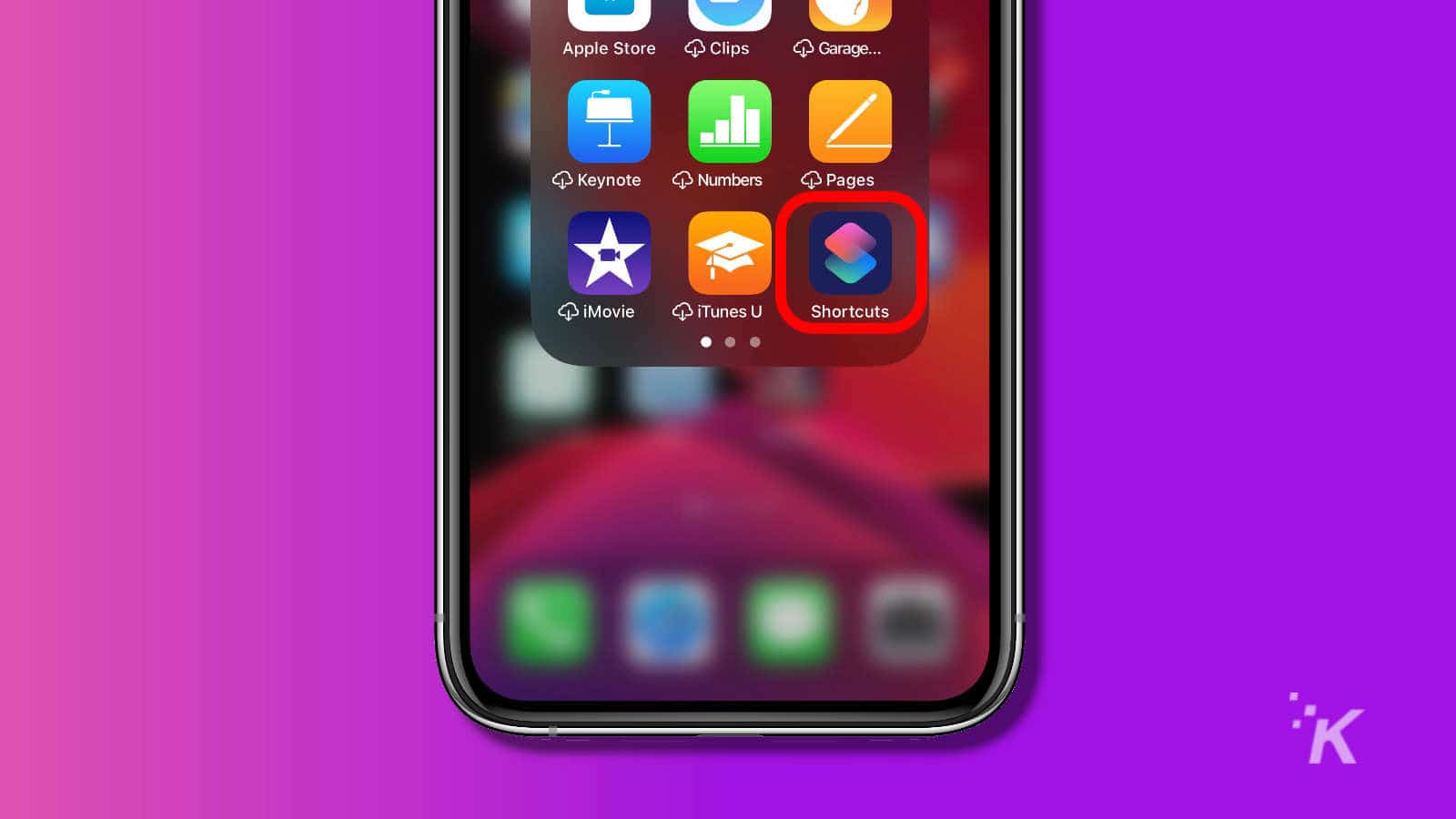
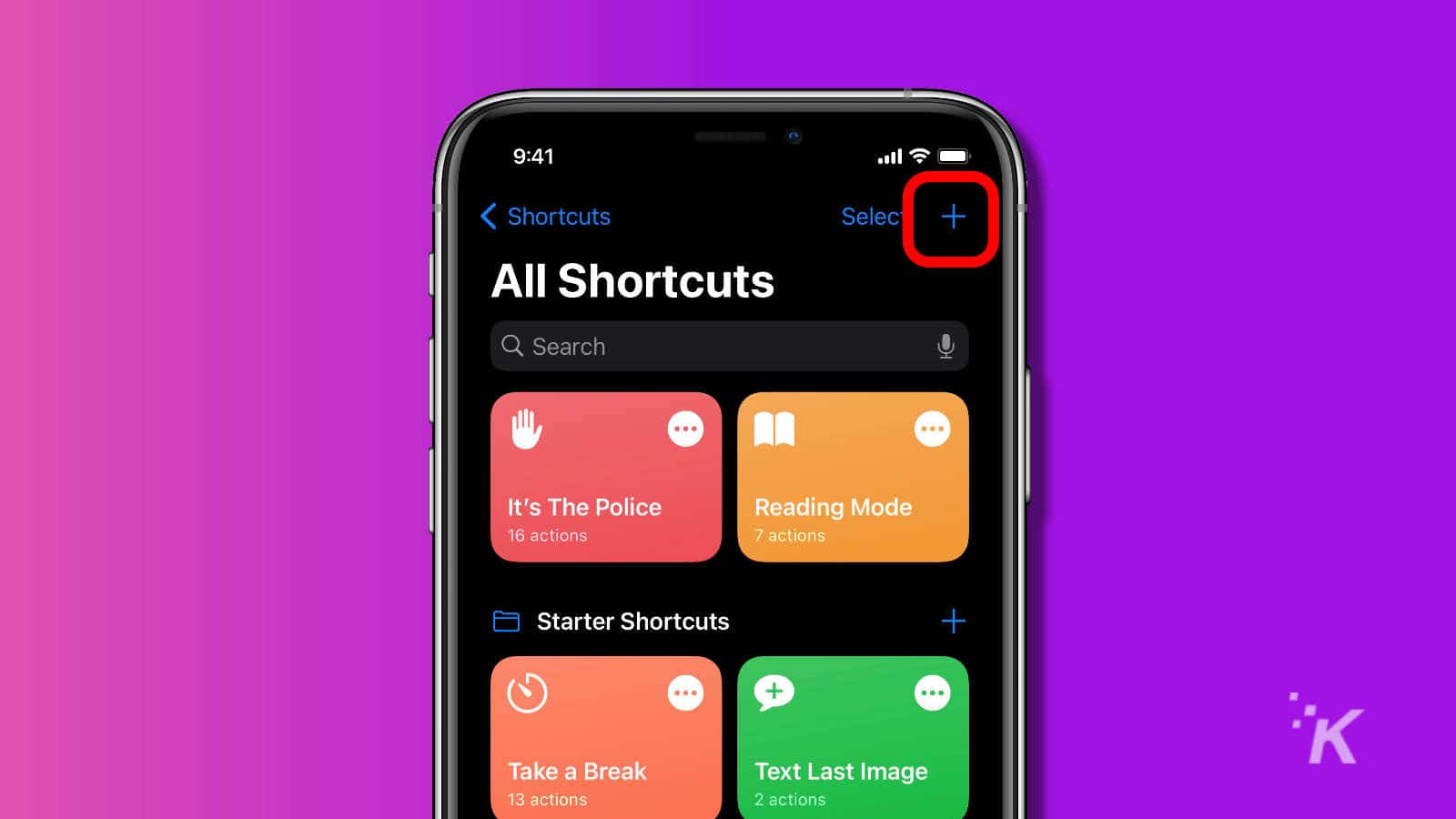
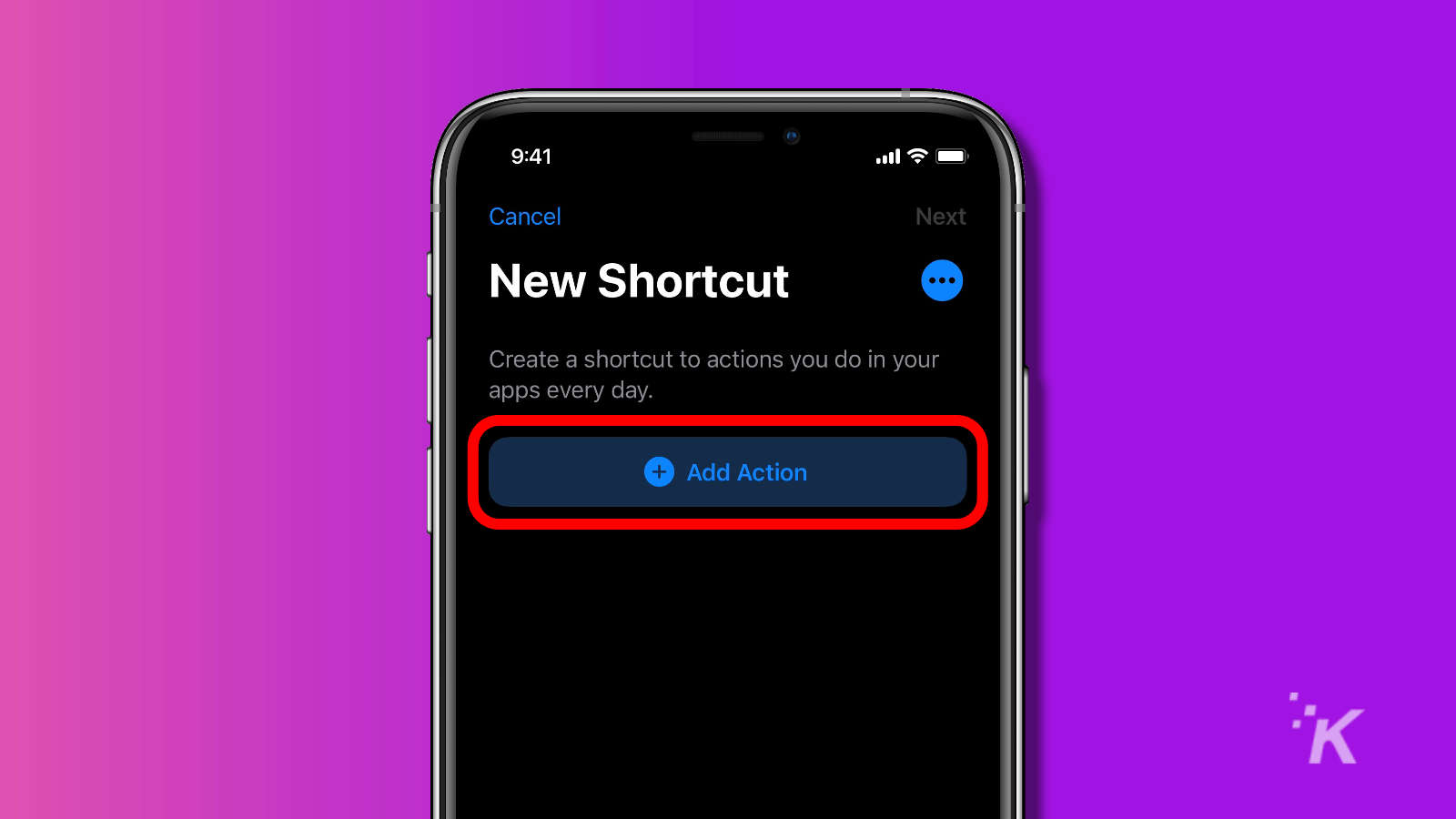
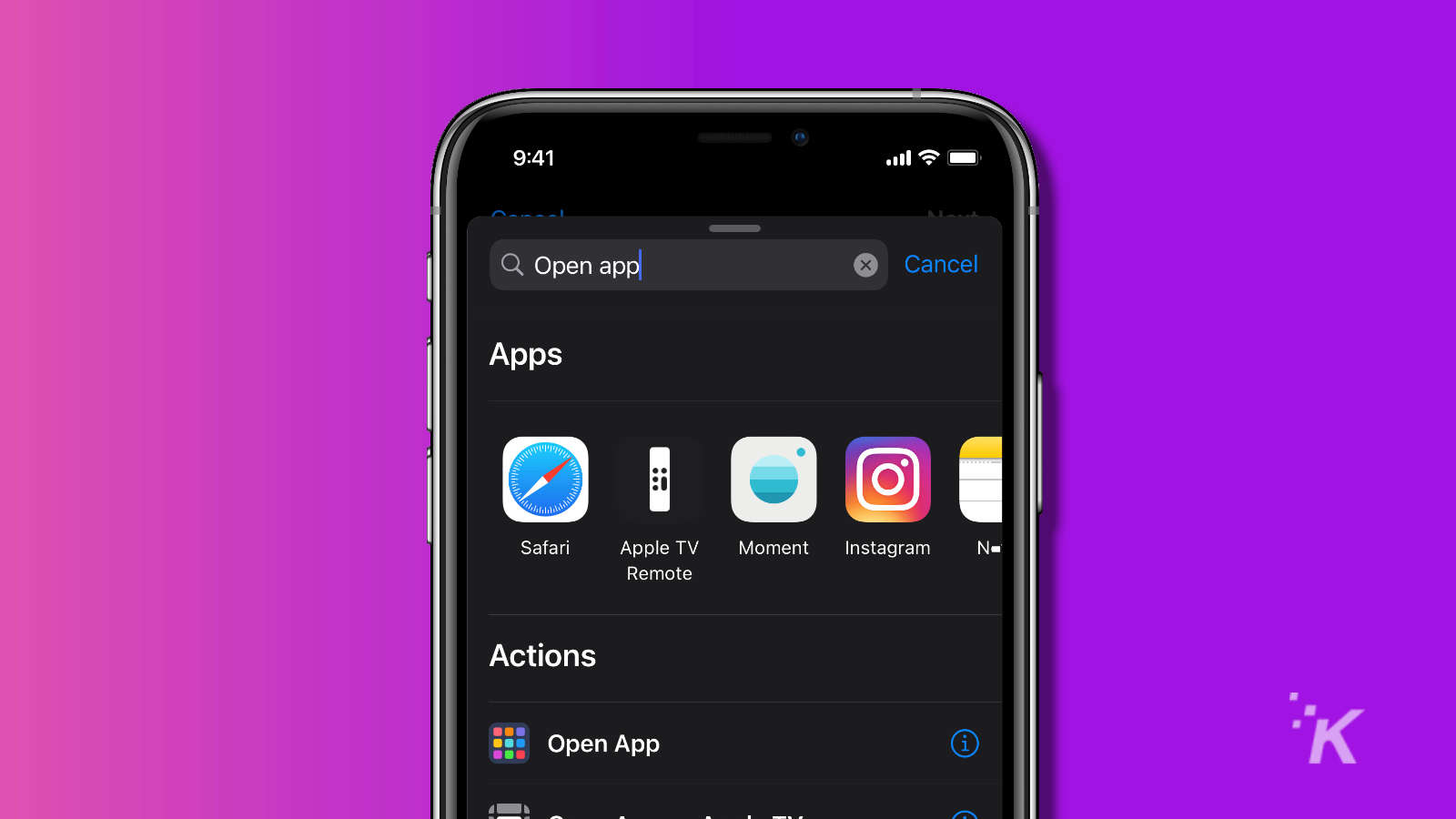
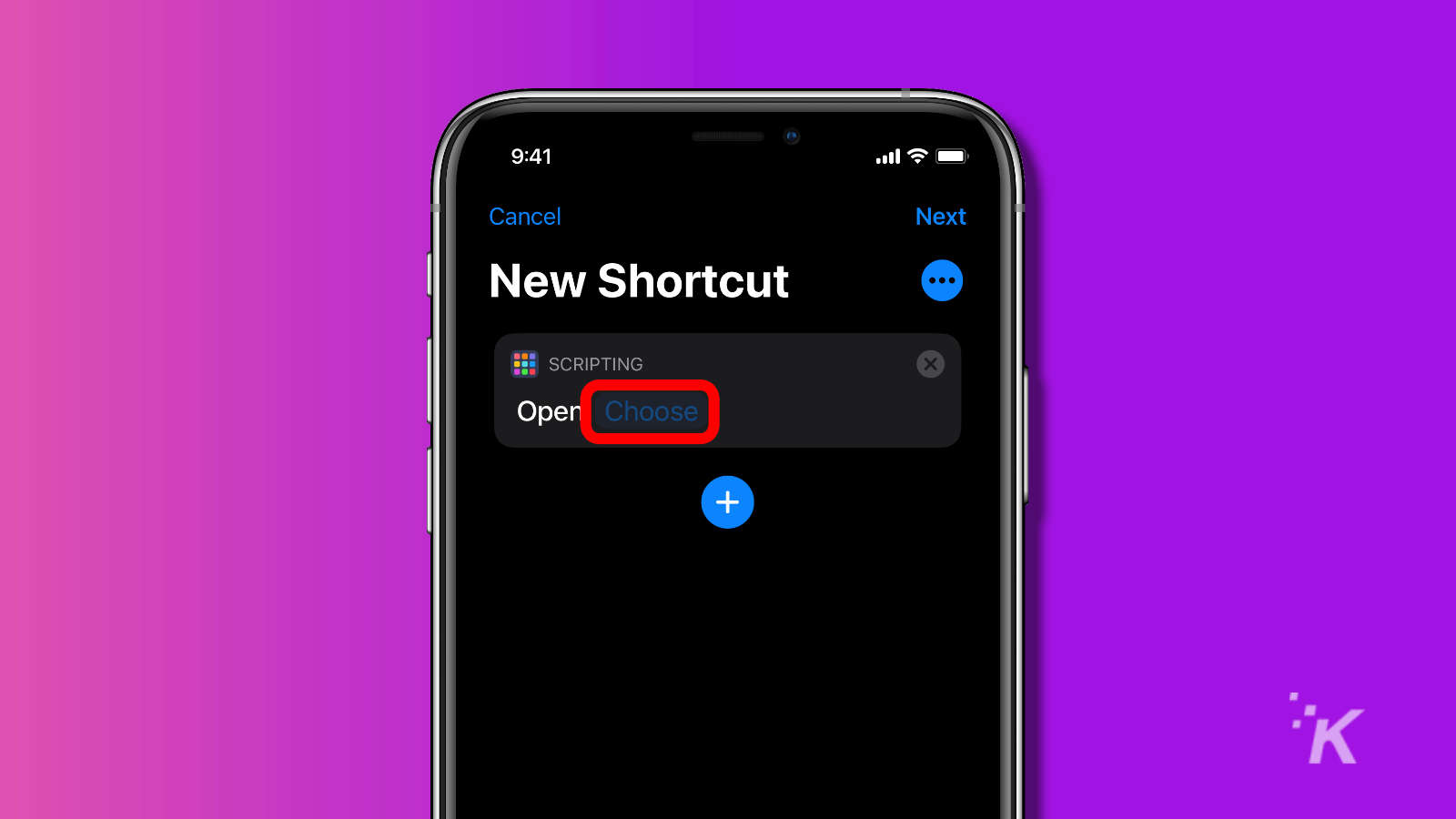
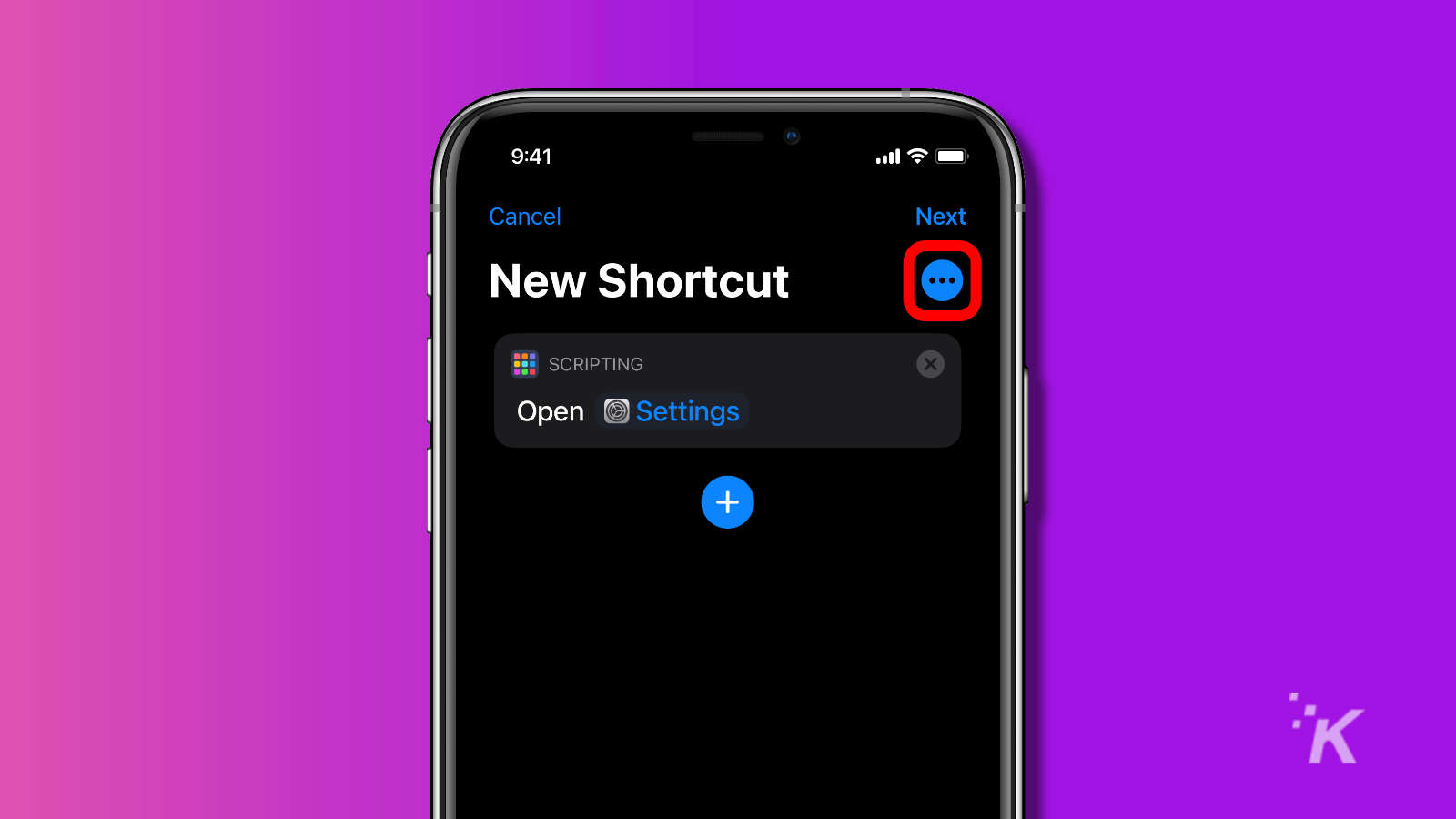
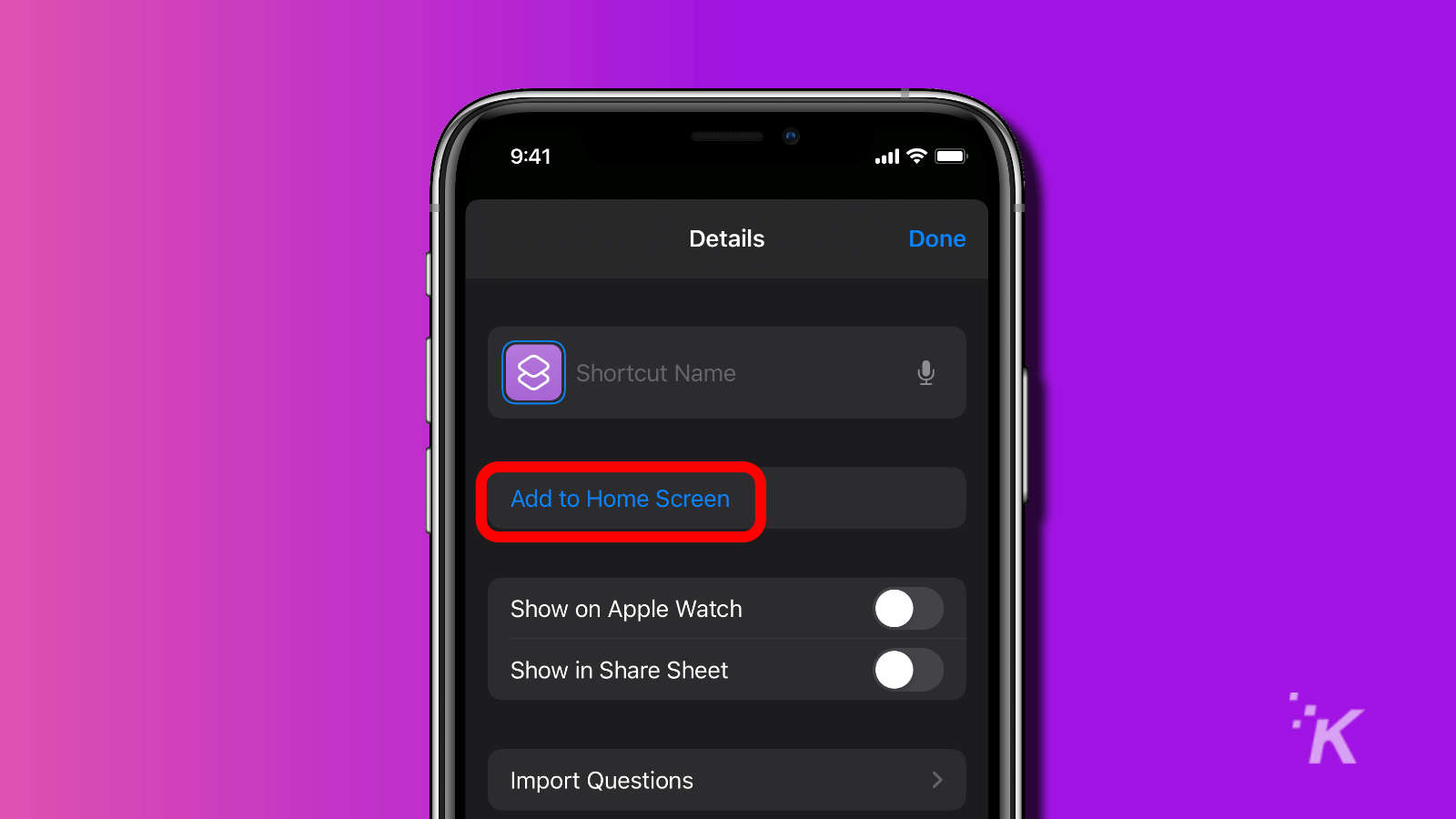
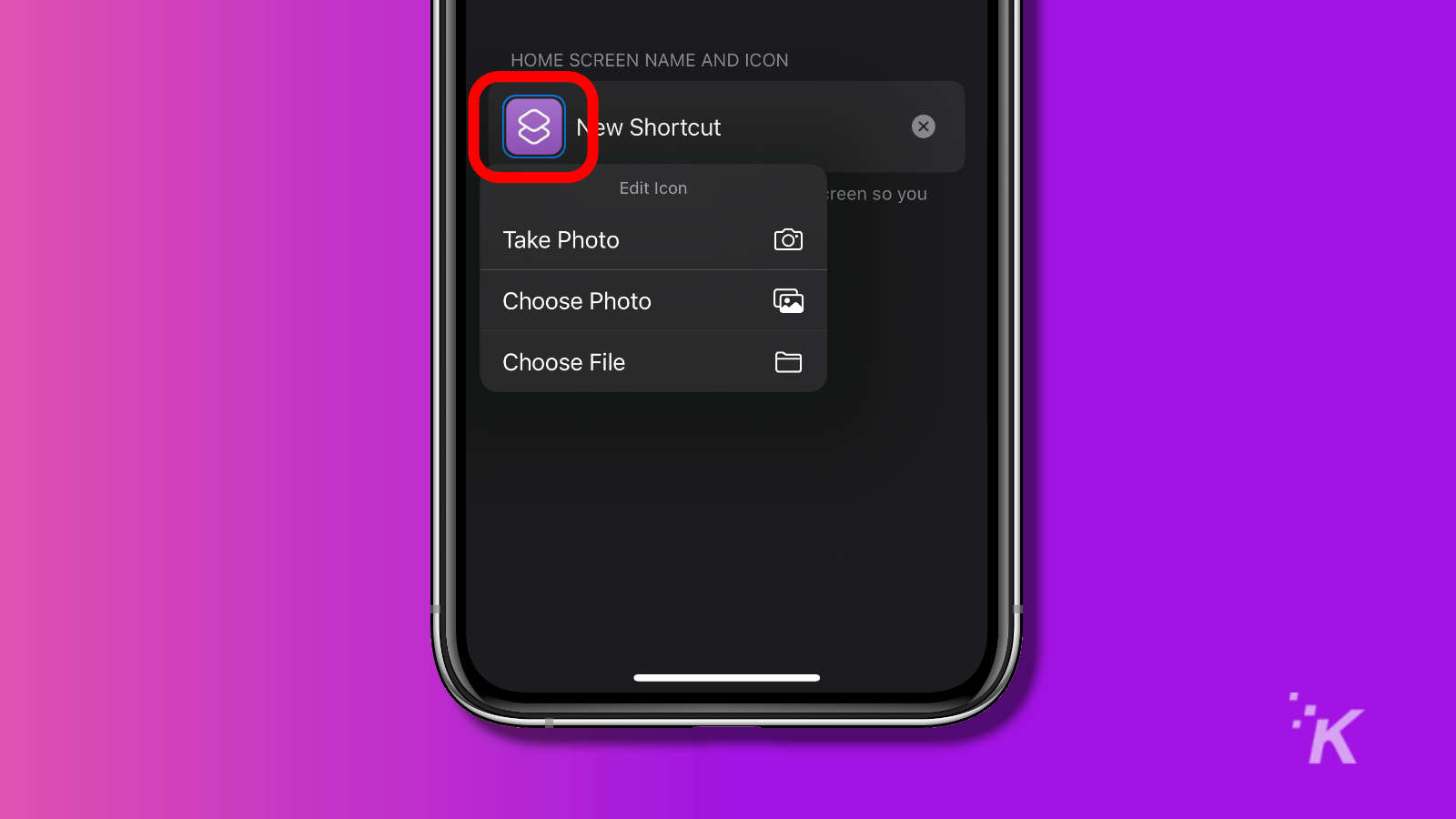
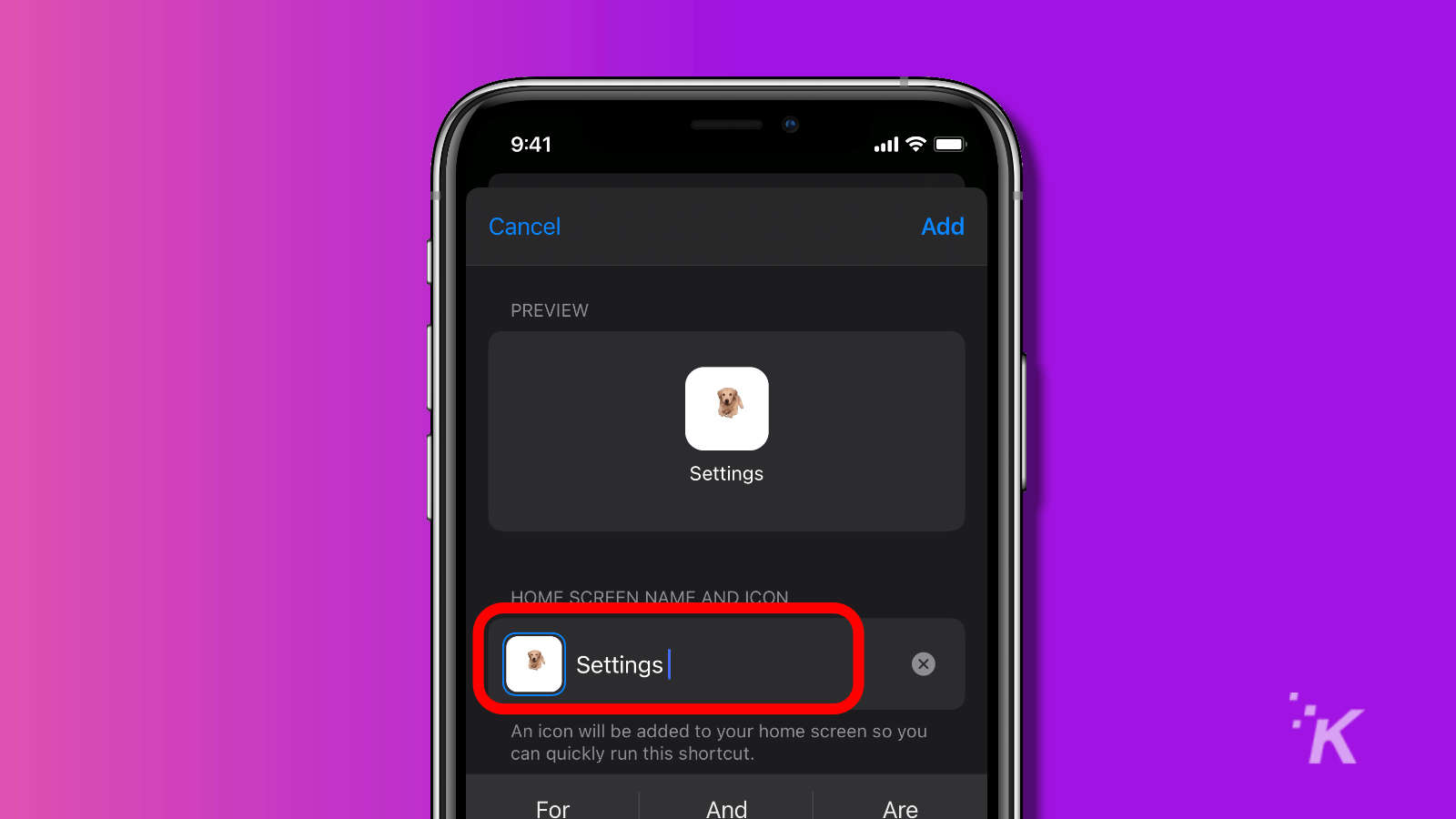
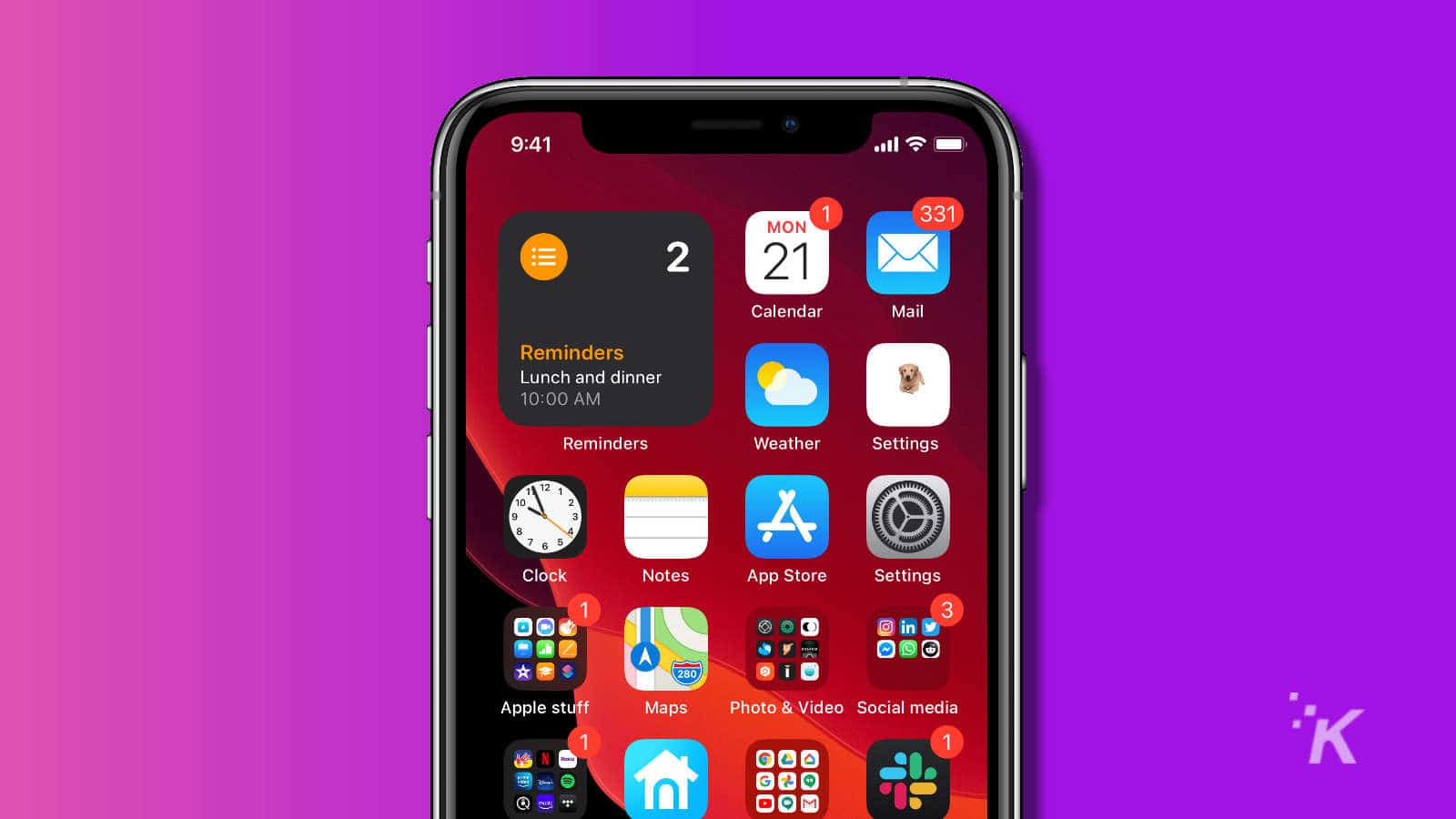
TE PUEDE INTERESAR